1 概览
美图看看 Web 是一款专业的图片/视频查看器,支持 EXIF 信息、地图定位、网格/单张视图、全屏沉浸等高级功能。
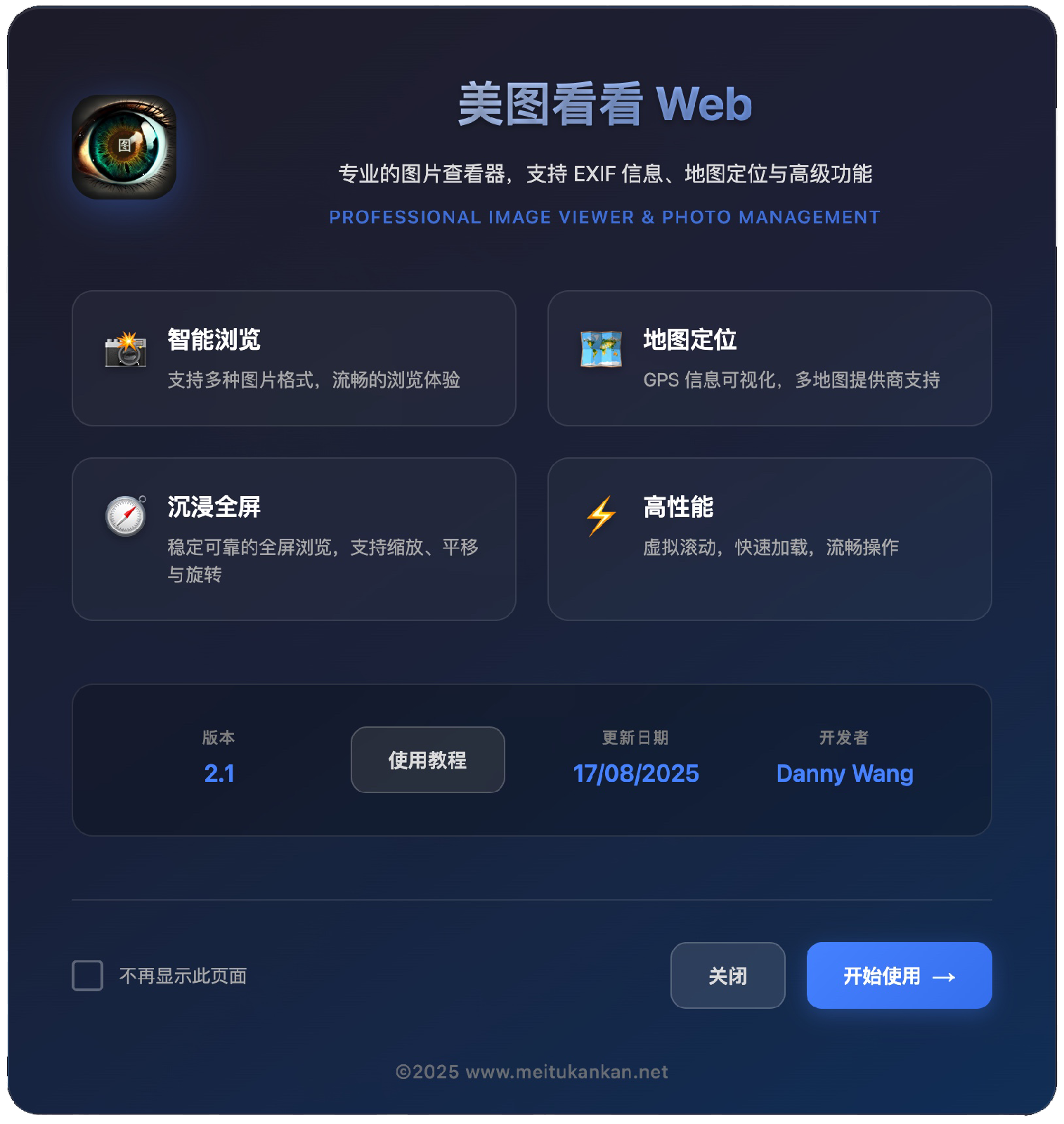
2 快速开始
- 点击工具栏的「打开文件」或「打开文件夹」。
- 选择支持的图片/视频格式(JPG/PNG/WEBP/BMP/TIFF/HEIC/HEIF/MP4/MOV/WEBM/MKV/AVI 等)。
- 也可将文件/文件夹直接拖拽到中间区域。
3 浏览与导航
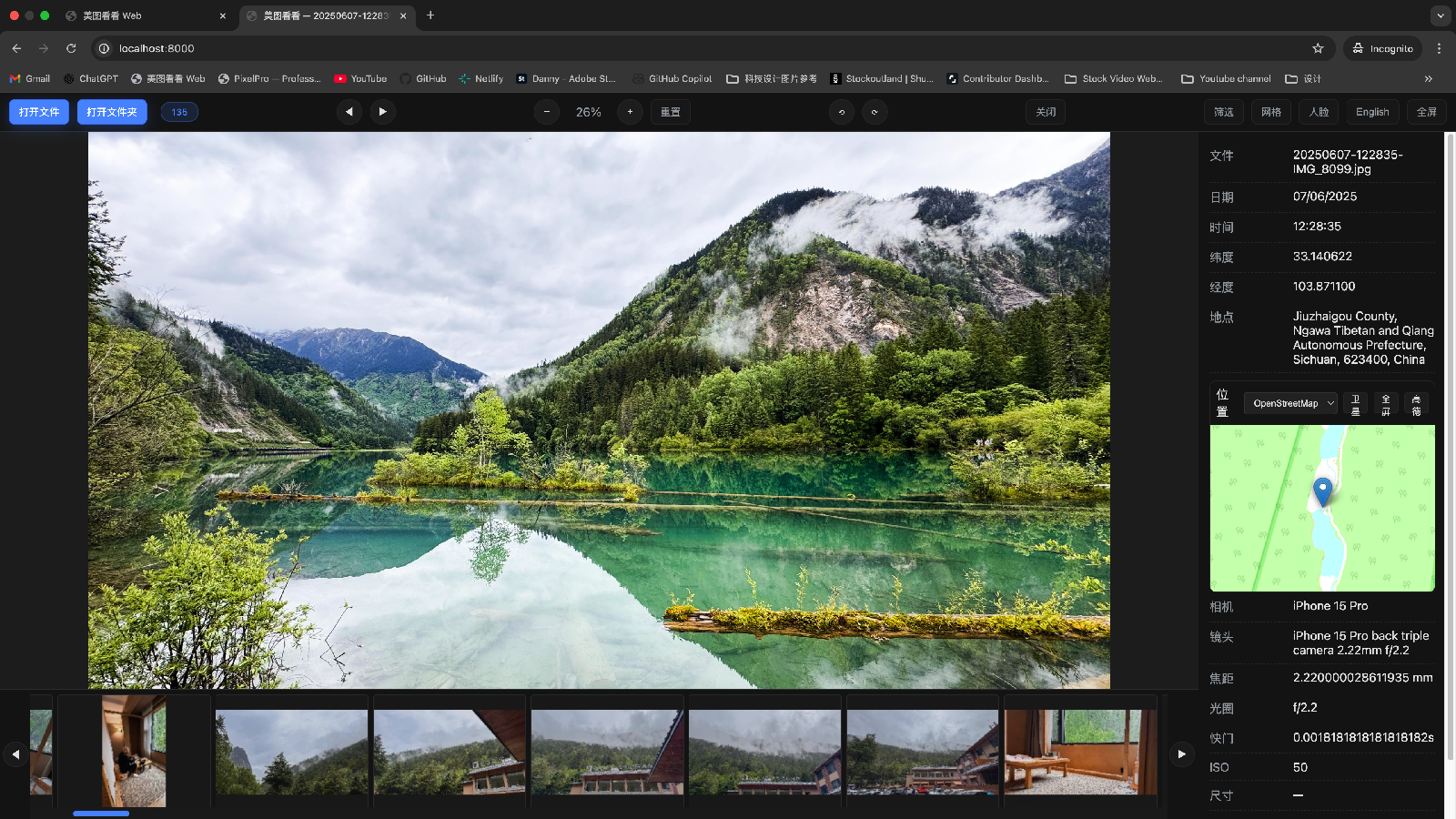
- 视图切换:点击工具栏「网格/单张」。
- 上一张/下一张:← / → 或工具栏箭头。
- 影片条:底部缩略图点击跳转,支持拖动滚动。
4 缩放与平移
- 双击图片/视频:在「原始尺寸」与「适应屏幕」间切换(单张与全屏均支持)。
- 滚轮缩放:向上放大、向下缩小;按住拖拽可平移。
- 重置:按 0 回到「适应屏幕」。
5 全屏模式

- 进入/退出:点击「全屏」或按 H。
- 边缘唤出:将鼠标移到顶部/底部显示工具栏/影片条。
- 缩放标签:全屏时会显示当前缩放百分比。
6 信息与地图
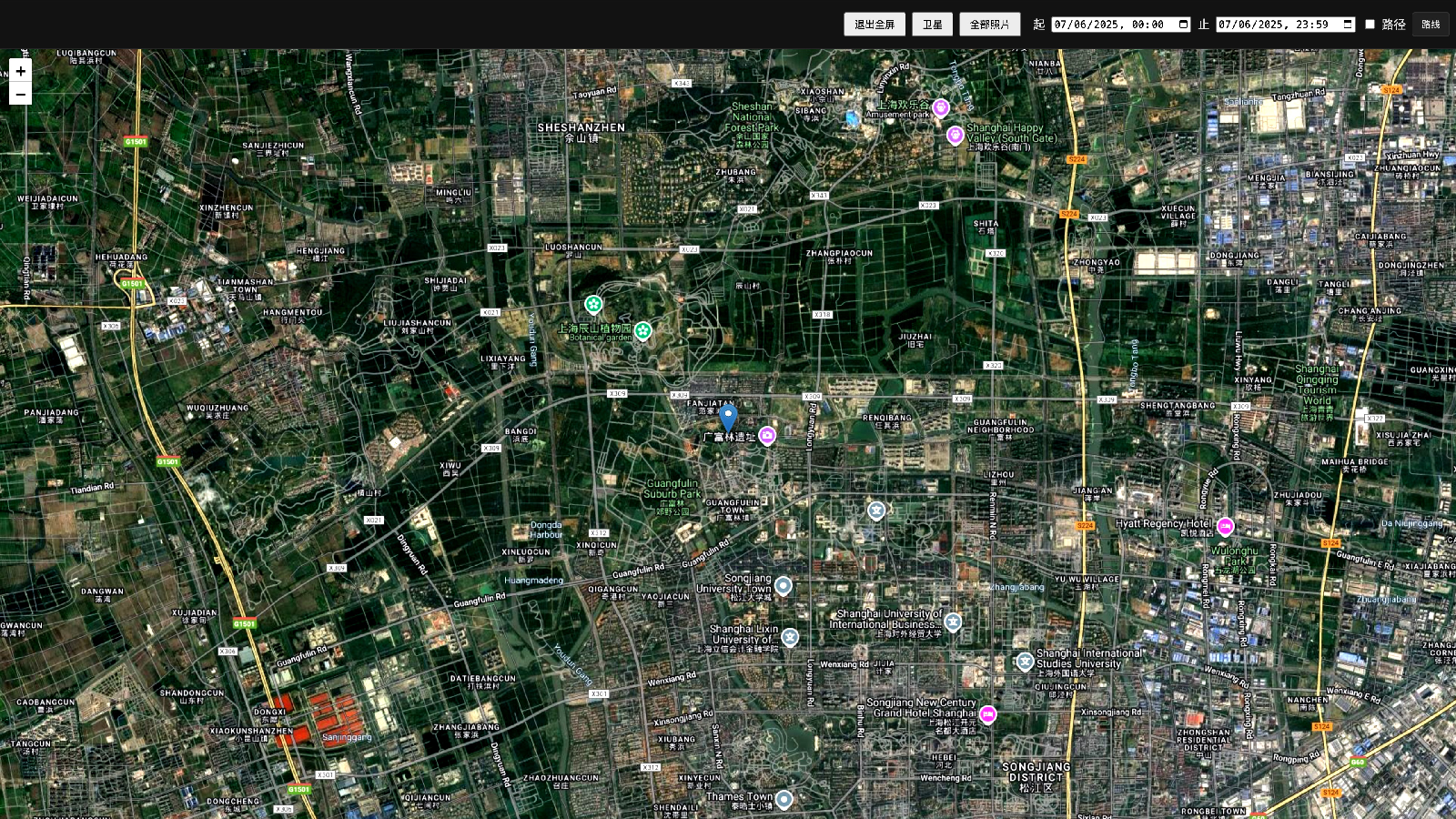
- 信息面板:点击「信息」显示/隐藏 EXIF、尺寸、拍摄时间等。
- 小地图:含 GPS 的照片会显示小地图,支持「全屏地图」「地图样式」「高德」。
- 全屏地图:显示全部定位照片,按时间范围过滤,可绘制移动轨迹。
7 网格与筛选
- 网格中双击缩略图打开单张视图。
- 使用「筛选」按文件名、日期、相机、镜头、ISO、焦距等过滤。
8 视频支持
- 常见视频格式可直接播放。
- 双击同样支持「原始尺寸 / 适应屏幕」切换。
9 快捷键
Cmd+J
打开教程
Ctrl+O
打开文件夹
F
切换筛选
G
切换网格视图
←/→
上一张 / 下一张
+/-
放大 / 缩小
0
适应屏幕
[/]
左/右旋转 90°
H
全屏切换
Esc
退出全屏
I
切换信息面板
M
切换全屏地图
注:在 Mac 上使用 Cmd 键代替 Ctrl 键
Cmd+J
打开教程 (Mac)
Cmd+O
打开文件夹 (Mac)
10 常见问题
- 无法打开 HEIC? 某些浏览器需系统原生支持;建议转为 JPG/PNG,或使用支持 HEIC 的浏览器版本。
- 视频无法播放? 可能缺少编解码器,建议尝试 MP4(H.264/AAC)。
- 缩略图模糊? 放大查看原图,或在设置中使用更大缩略图(后续版本)。
- 地图加载慢? 切换地图样式或稍后重试。